W Excelu jest wiele przydatnych funkcji, które pomogą Ci zoptymalizować wprowadzanie danych. Jedną z tych funkcji jest maska bazy danych, która zapewnia strukturalny sposób dodawania i zarządzania informacjami w Twoich tabelach. W tym samouczku pokażę Ci, jak możesz używać maski bazy danych do efektywnego dodawania i edycji artykułów, bez konieczności edytowania całej tabeli bezpośrednio.
Najważniejsze wnioski Maska bazy danych w Excelu pozwala Ci strukturalnie wprowadzać i edytować dane. Zapewnia wygodny interfejs użytkownika do dodawania nowych rekordów lub edycji istniejących. Ponadto dowiesz się, jak uruchomić maskę, wprowadzić dane i wyszukać rekordy.
Krok po kroku instrukcja obsługi maski bazy danych
Krok 1: Przygotowanie listy artykułów
Zanim zaczniesz korzystać z maski bazy danych, upewnij się, że utworzyłeś czystą i dobrze zorganizowaną listę artykułów. Ta lista powinna zawierać kolumny na numer artykułu, nazwę produktu, cenę i numer magazynowy. W tym przykładzie rozszerzamy naszą listę o te elementy.
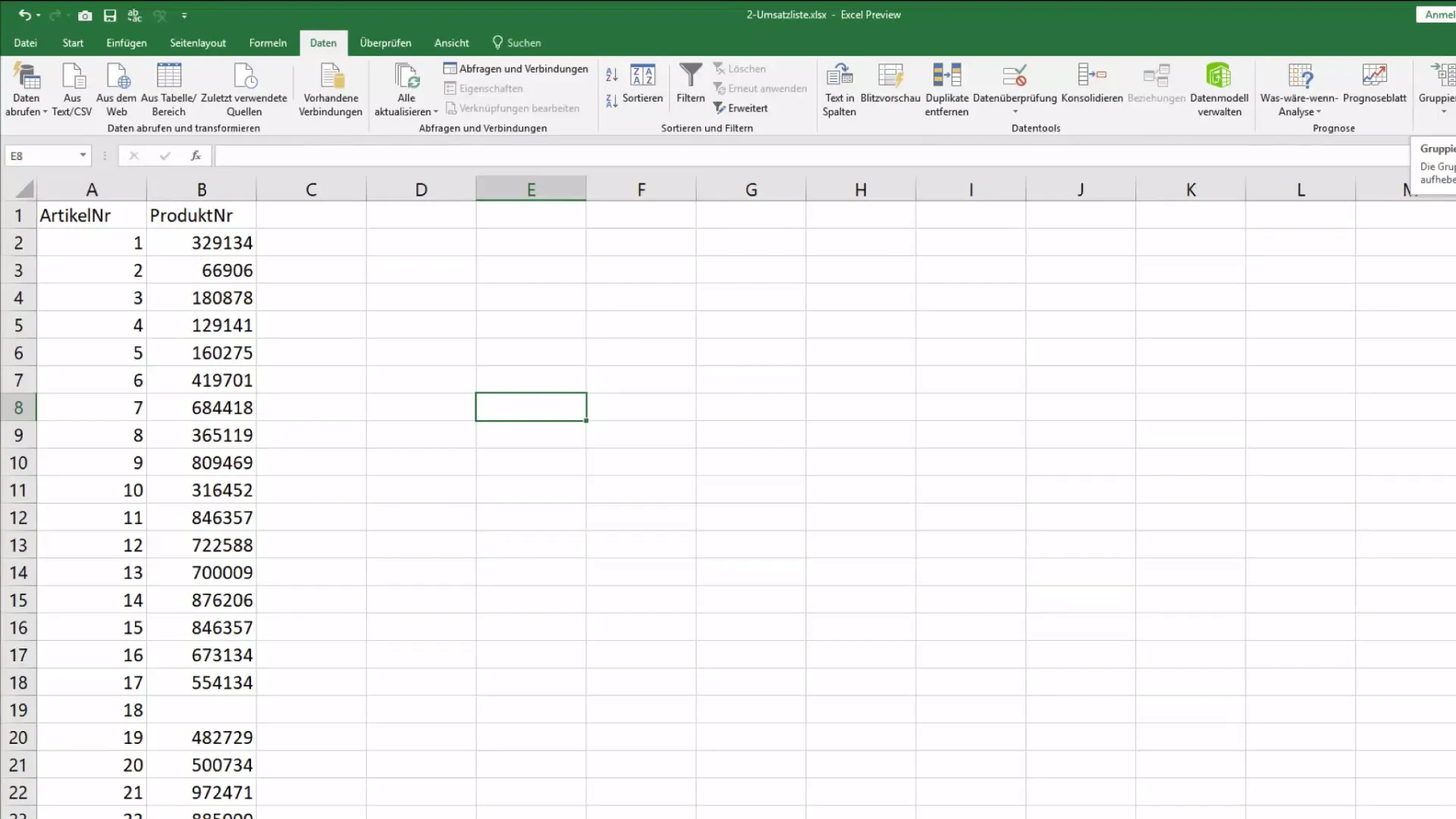
Krok 2: Wywołanie maski bazy danych
Aby wywołać maskę bazy danych, masz różne opcje. Jednym z nich jest korzystanie z funkcji wyszukiwania w górnym lewym rogu Excela. Po prostu wpisz „Maska” w pole wyszukiwania i uruchom maskę. Alternatywnie możesz dodać maskę do paska narzędziowego, aby uzyskać szybszy dostęp. Przejdź do "Wszystkie polecenia" i wyszukaj "Maska".
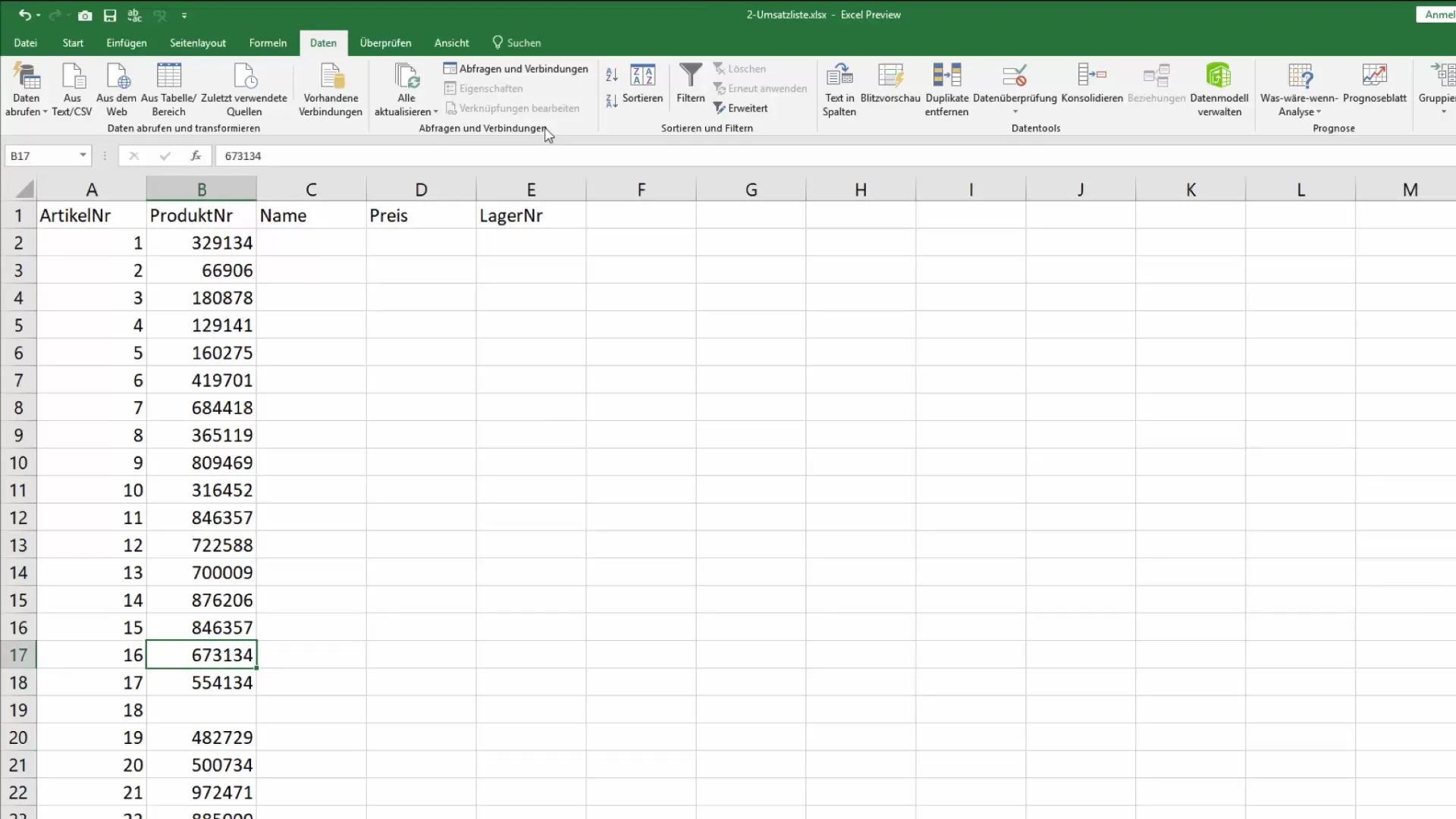
Krok 3: Korzystanie z interfejsu maski
Po uruchomieniu maski zobaczysz przejrzysty interfejs użytkownika, który wyświetla pola na numer artykułu, nazwę produktu, cenę i numer magazynowy. Możesz nawigować między polami za pomocą klawisza TAB, aby szybko wprowadzić wymagane informacje.
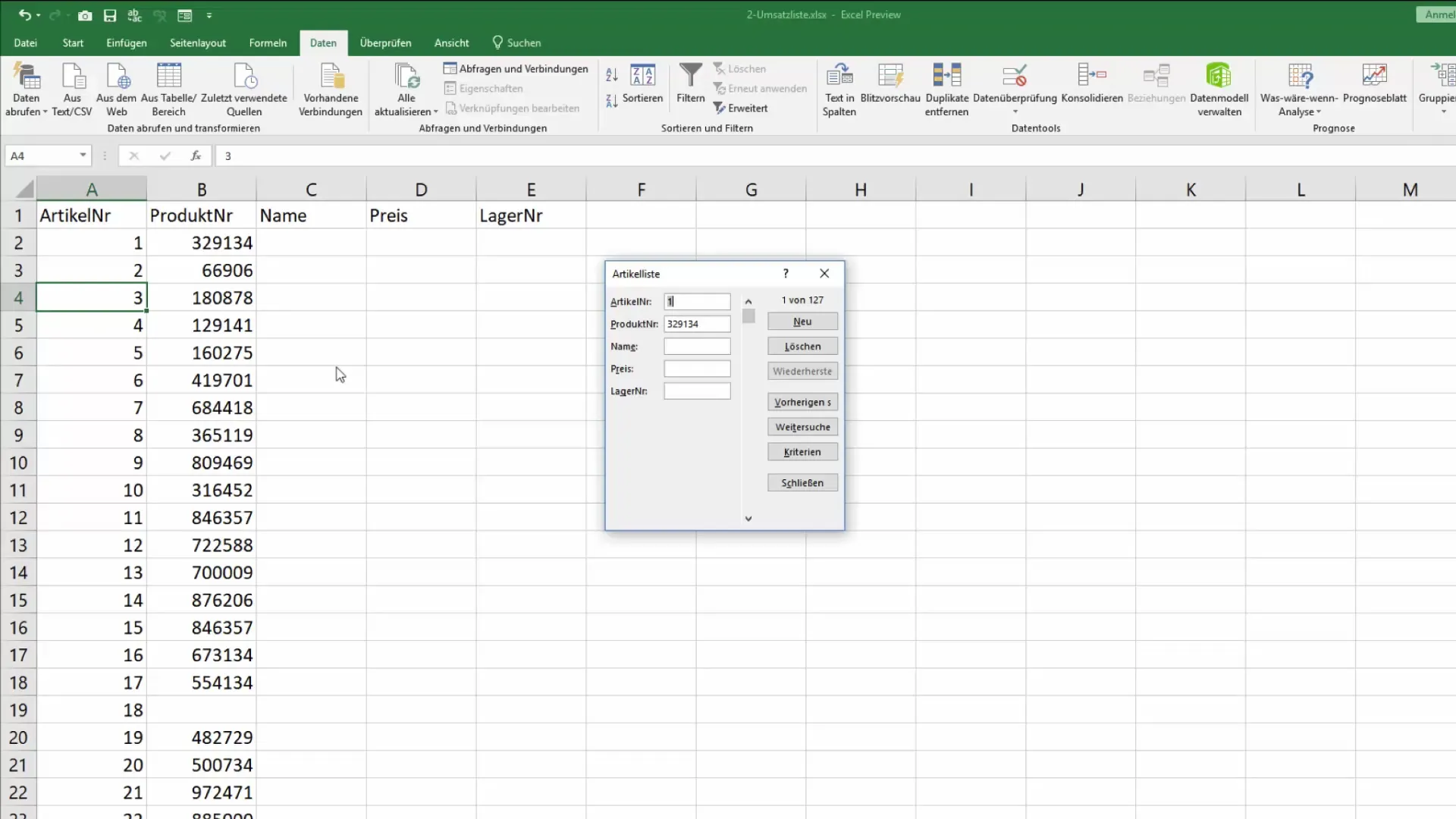
Krok 4: Wprowadzanie danych
Teraz możesz zacząć wprowadzać dane. Na przykład, jeśli pracownik magazynu szuka artykułu o numerze 25, może to zrobić bezpośrednio w masce. Wprowadź numer artykułu i potwierdź klawiszem Enter. Pozostałe pola zostaną wypełnione automatycznie, a w razie potrzeby możesz dodać lub zmienić nazwę produktu.
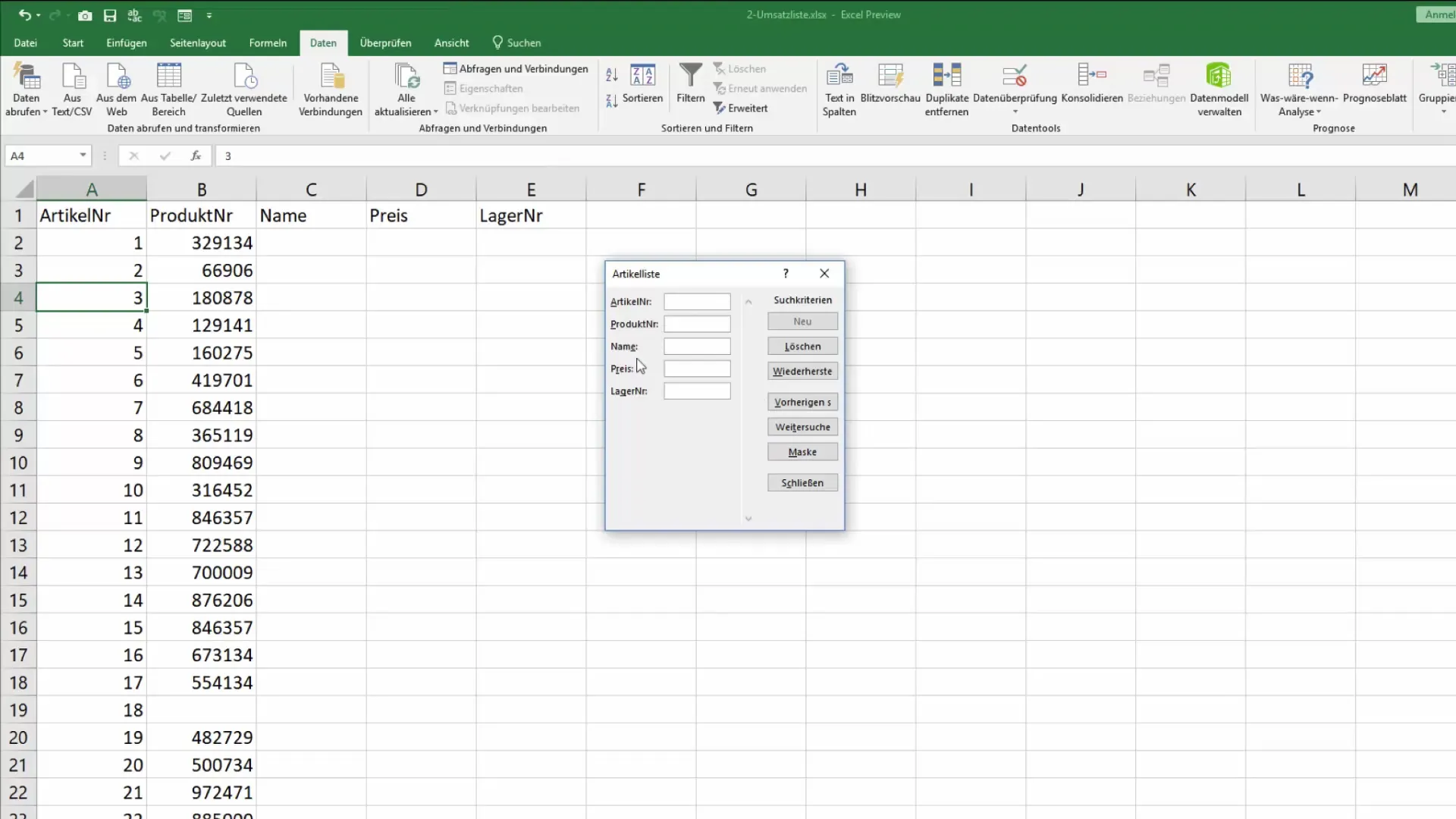
Krok 5: Dodawanie nowego rekordu
Jeśli chcesz dodać nowy artykuł, kliknij "Nowy" lub wpisz nowy numer artykułu bezpośrednio w pole. Nie zapomnij także wprowadzić pozostałych informacji, takich jak nazwa produktu i cena. Potwierdź swoje dane, aby zapisać nowy rekord.
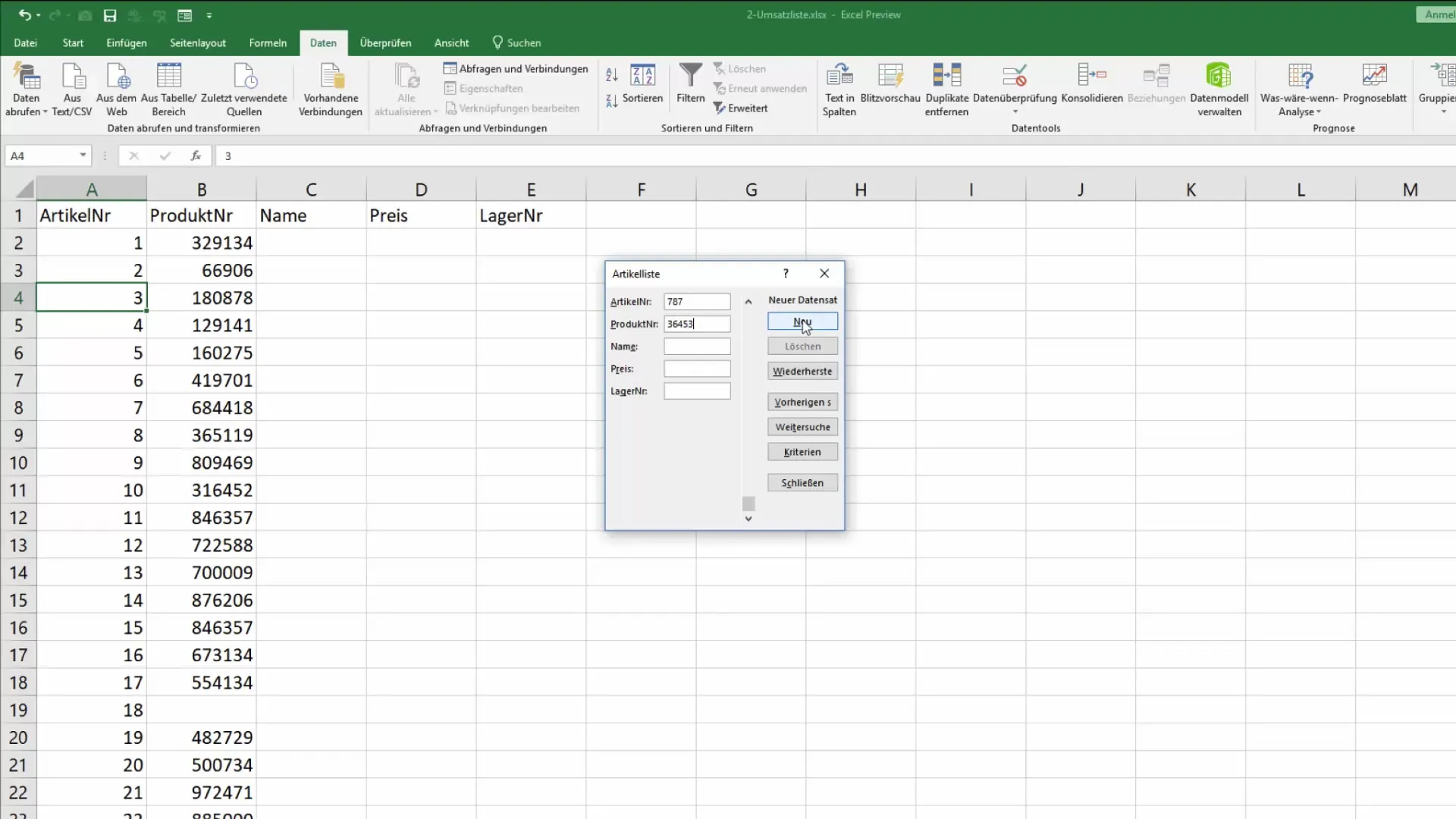
Krok 6: Sprawdzanie i edycja danych
Jeśli konieczne jest sprawdzenie lub edycja istniejących informacji, możesz nawigować za pomocą maski bazy danych. Przy każdej zmianie wyświetlany jest aktualny rekord danych. Aby usunąć rekord, przejdź do odpowiedniego rekordu i kliknij "Usuń". Sprawdź, czy rekord został poprawnie usunięty.
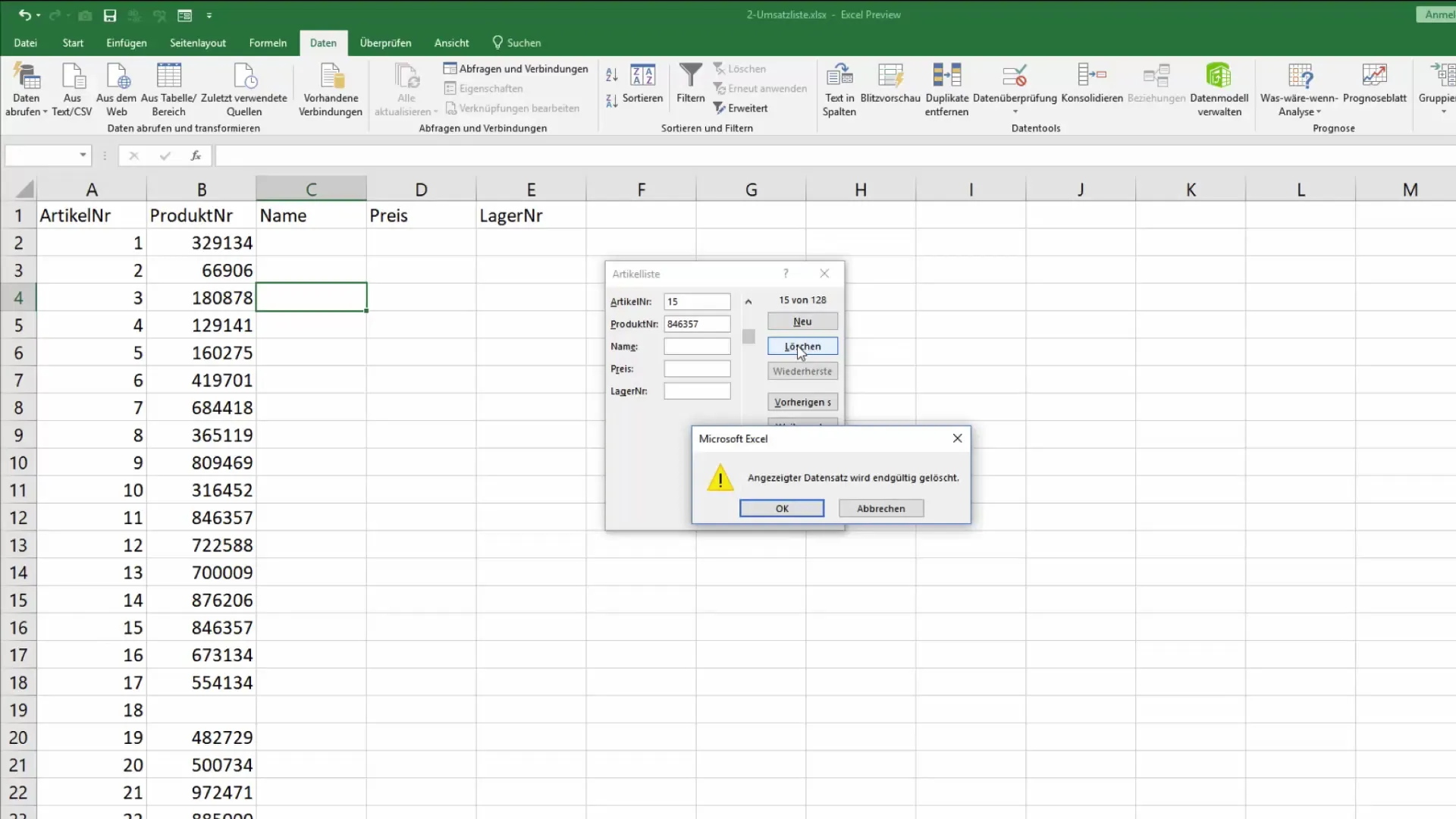
Krok 7: Zakończenie wprowadzania danych
Po zakończeniu wprowadzania danych zamknij maskę bazy danych. Wszystkie wprowadzone dane zostaną dodane do listy artykułów na końcu Twojego użytkowania, dzięki czemu zawsze będziesz mógł mieć do nich dostęp.
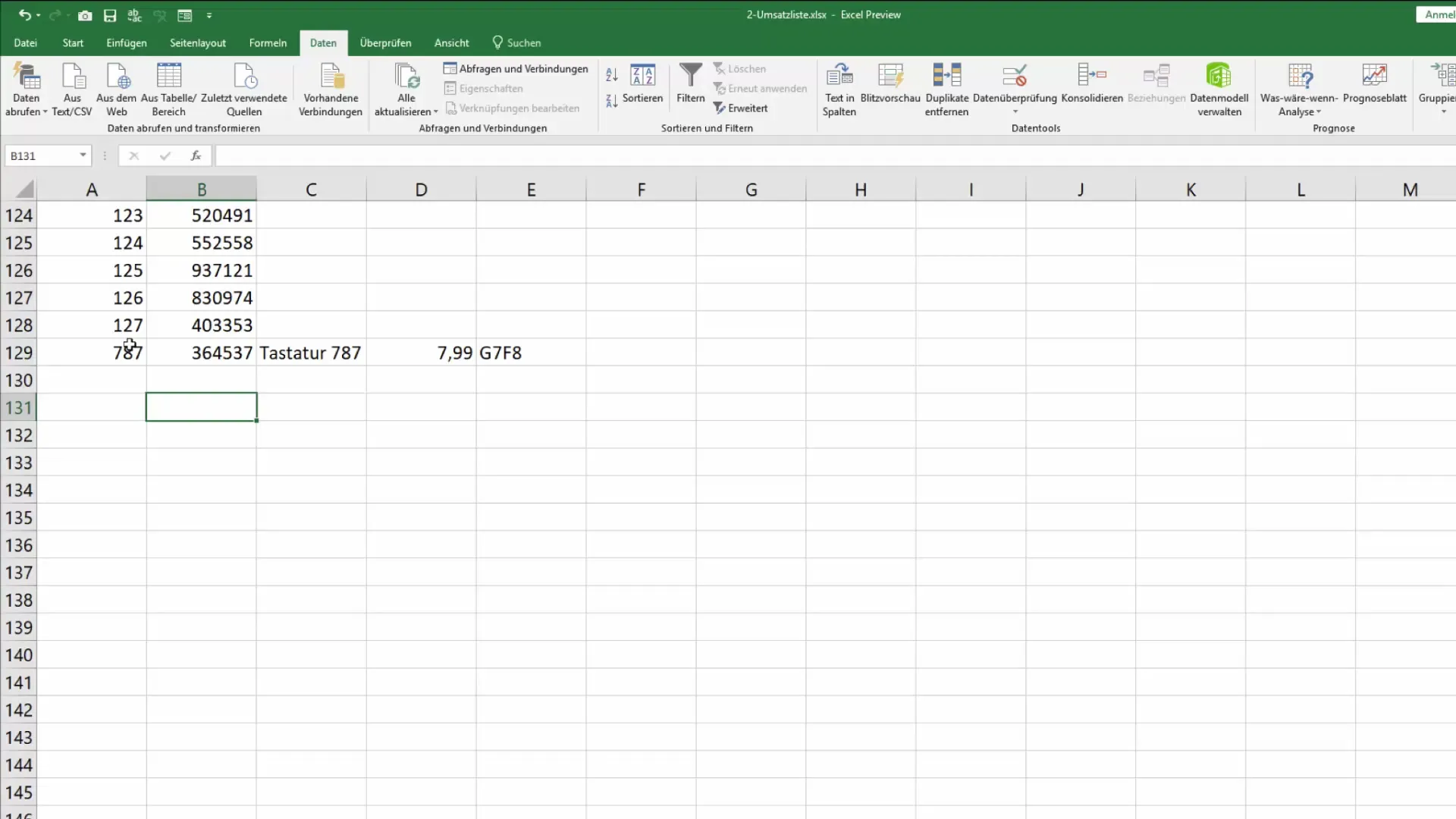
Podsumowanie
Korzystanie z maski bazy danych w Excelu to doskonały sposób na uproszczenie i zorganizowanie wprowadzania danych. Za pomocą kilku kliknięć możesz dodawać nowe rekordy, edytować dane i osiągnąć przejrzysty sposób pracy, bez bezpośredniej edycji tabeli. Zapewnia to nie tylko wygodniejszą metodę wprowadzania danych, ale także minimalizuje ryzyko przypadkowych zmian w istniejących danych.
Najczęstsze pytania
Jak uzyskać dostęp do maski bazy danych w Excelu?Możesz uruchomić maskę za pomocą funkcji wyszukiwania lub dodać ją do paska narzędziowego.
Czy mogę dostosować maskę bazy danych?Maska bazy danych jest domyślnie zintegrowana z Excel, więc nie można dostosować jej funkcjonalności.
Czy mogę zapisać widok maski?Tak, wszystkie wprowadzone dane zostaną zapisane po zamknięciu maski.
Co się dzieje z danymi nies zapisanymi danych?Niezapisane dane zostaną utracone, dlatego ważne jest potwierdzenie wszystkich wprowadzonych danych przed zamknięciem maski.
Jak znaleźć określony rekord danych?W masce można wyszukiwać według numerów artykułów lub innych kryteriów, aby szybko znaleźć pożądany rekord danych.


